
4 melhores maneiras de como imprimir calendário a partir do iPhone

A maioria das pessoas prefere usar o aplicativo Calendário para adicionar eventos de acordo com dias, meses e até anos. A Apple permite que iOS usuários sincronizem calendários com o iCloud para visualizá-los facilmente em um Mac ou PC. Mas, às vezes, para fins de conveniência, você pode precisar imprimir o calendário do iPhone. Imprimir seu Calendário em papel facilitará o controle de compromissos a qualquer hora e lugar. Mas é possível imprimir um calendário a partir de um iPhone? Existem algumas excelentes maneiras de conseguir isso.
Vamos apresentar-lhe 4 maneiras de imprimir o Calendário a partir de um iPhone para que você não perca os compromissos críticos que você estava esperando ansiosamente para participar. Basta seguir este guia de perto para aprender a imprimir calendário do iPhone sem esforço.
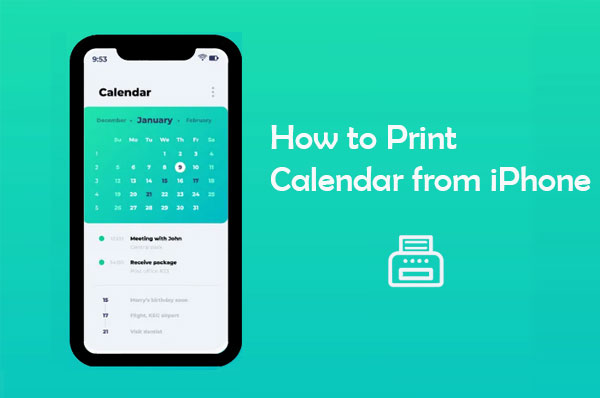
Como um dos gerenciadores de iPhone mais confiáveis e poderosos, Coolmuster iOS Assistant é o aplicativo para usar quando você quiser transferir dados de um dispositivo iOS para um computador a ser impresso. Ele suporta vários tipos de dados como calendários, notas, fotos, etc. Esta ferramenta permite exportar calendários do iPhone para um computador e imprimi-los usando uma impressora. O processo de transferência é rápido e, em apenas um clique, você terá seus calendários em seu computador prontos para serem impressos.
A melhor parte é que Coolmuster iOS Assistant é compatível com computadores Mac e Windows , dando-lhe assim mais flexibilidade para imprimir facilmente calendários a partir do iPhone.
Principais características do Coolmuster iOS Assistant:
* Transfere calendário e outros arquivos depois de selecioná-los de um iPhone para um computador livremente.
* 1 clique em backup e restauração de dados em seu dispositivo iOS.
* Suporta todas as gerações de iPhone, incluindo o mais recente iPhone 14/13/12/X.
* Suporta Mac e Windows computadores.
Como posso transferir calendários do meu iPhone para o computador para impressão usando o Assistente iOS ? Abaixo está um passo a passo para fazer isso;
01 Instale o Coolmuster iOS Assistant no computador após baixá-lo. Abra-o para exibir sua interface principal. Conecte seu dispositivo iPhone ao computador com um cabo USB e toque na opção "Confiar" quando solicitado a confiar neste computador.

02 Depois que o dispositivo for detectado, ele mostrará os eventos e agendas do calendário no painel esquerdo. Abra a pasta Calendários, visualize e escolha os eventos específicos a serem exportados para o computador. Uma vez feito, toque na guia "Exportar" para transferir o calendário do iPhone para o computador.

03 Verifique o calendário do iPhone transferido para a pasta de saída e toque nas teclas "Ctrl+P" para imprimi-los usando uma impressora.
Você pode gostar de:
Como imprimir mensagens de texto do iPhone? 4 Métodos comprovados
Como imprimir fotos do iPhone? [Resolvido]
Ao fazer backup de dados no iCloud, você ainda pode recuperá-los. Por exemplo, quando você faz backup do calendário do iPhone para o iCloud, você ainda pode restaurá-lo a partir do iCloud.com. Assim, imprimir Calendários a partir do seu iPhone via iCloud não será difícil; afinal, você pode restaurá-lo. Você só precisa seguir estes passos para imprimir o calendário do iPhone;
Passo 1: em primeiro lugar, sincronize seu iPhone com o iCloud indo para "Ajustes" do iPhone e procurando a opção "[seu nome]". Clique nele e prossiga para "iCloud". Quando estiver lá, ative a opção "Calendário".
Passo 2: Acesse qualquer navegador da Web de sua preferência e abra o iCloud.com site. Introduza o ID Apple que utiliza habitualmente e a respetiva palavra-passe para iniciar sessão. No painel do iCloud, procure o aplicativo "Calendário" e visualize todos os seus eventos salvos.
Passo 3: Selecione o mês específico que deseja imprimir, que está localizado no painel direito. Tire uma captura de tela de todos os eventos pressionando as teclas "Command, Shift e 4" simultaneamente no seu computador Mac . Se você estiver usando um computador Windows , pressione as teclas "Win e PrintScreen" e salve-o.
Passo 4: abra a captura de tela que você capturou e toque na opção "Imprimir" no menu suspenso. É isso! Agora você pode obter seu calendário impresso.
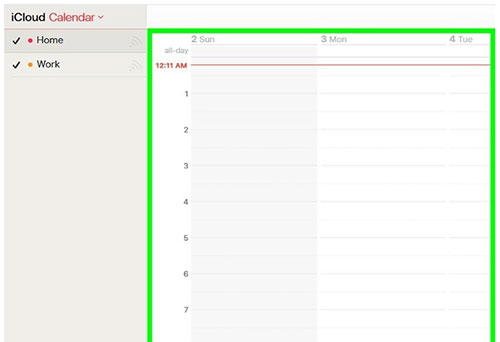
Veja mais:
iPhone Calendar desapareceu: Como recuperar Calendário App & Eventos no iPhone
Como adicionar calendário ao iPhone a partir do computador?
A Apple lançou um recurso oficial conhecido como Airprint que pode ajudar os usuários do iPhone a imprimir calendários de seus dispositivos sem problemas. Este é um recurso pré-instalado dentro iOS Software. A melhor coisa sobre o recurso AirPrint é que você não precisa instalar drivers de impressora específicos. Não é necessário conectar o dispositivo à impressora usando fios.
A conexão é totalmente sem fio e você pode imprimir facilmente seus calendários sempre que quiser. A única coisa que você precisa fazer é garantir que a impressora que você usará suporte o recurso Airprint. Além disso, o iPhone e a impressora devem estar conectados ao mesmo WiFi. As etapas abaixo ajudarão você a imprimir calendários de um iPhone usando o AirPrint;
Passo 1: acesse o seu iPhone e abra o Calendário, depois clique no mês específico que deseja imprimir.
Passo 2: toque na opção "Imprimir", que você encontra na opção "Compartilhar".
Passo 3: Depois de fazer isso, você verá várias opções de impressora. Escolha a opção "Impressora compatível com AirPrint" e toque em "Imprimir".
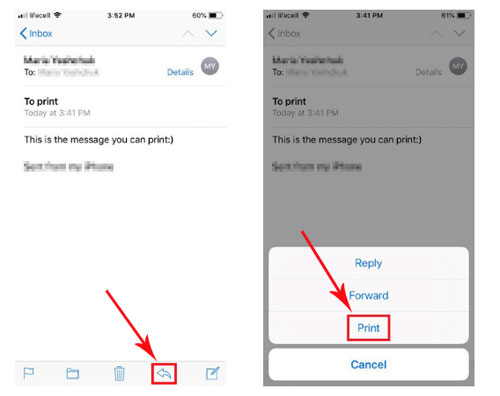
Imprimir calendários do seu iPhone irá ajudá-lo a mantê-los seguros para que você ainda tenha uma cópia deles quando eles se perderem. Entre as muitas opções para imprimir calendários, você também pode imprimi-los com segurança usando o Print Calendar by VREApps. Este aplicativo iOS pode operar em telefones iPhone / iPad / iPod e imprimir calendários diretamente dos dispositivos.
Aqui está como você pode imprimir seus calendários do seu iPhone usando Print Calendar by VREApps;
Passo 1: Instale o aplicativo Print Calendar by VREApps em um iPhone. Para fazer isso, abra a App Store no iPhone e procure o calendário de impressão na coluna Pesquisar. Em seguida, clique no aplicativo Imprimir Calendário por VREApps e instale-o nos dispositivos.
Passo 2: abra o app no seu iPhone. Em seguida, clique na guia "OK" após abrir o aplicativo e autorize o aplicativo a acessar o aplicativo Calendário no seu iPhone.
Passo 3: Dentro do Calendário, escolha o intervalo de datas para impressão. Toque no segundo botão na parte superior e escolha as datas. Uma vez feito, todos os eventos ou horários serão exibidos de acordo com o período selecionado.
Passo 4: toque no ícone "Imprimir" na seção superior direita da tela. Você verá todas as opções de Impressora exibidas; Escolha a impressora desejada e especifique as cópias a serem impressas.
Passo 5: toque na aba "Imprimir" para iniciar o processo de impressão. Aguarde até que o processo termine.
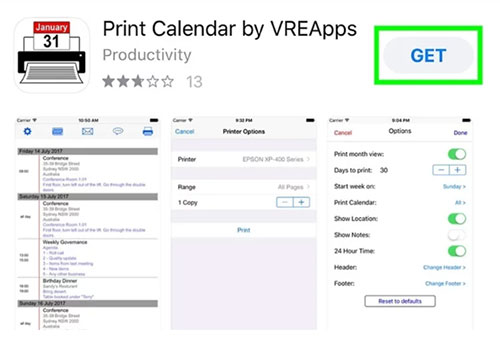
Se você está procurando uma maneira de imprimir seu Calendário em uma data específica, ou apenas precisa de um lembrete, confira este artigo rápido. Não há razão para você perder qualquer compromisso nunca mais. Todos os métodos mencionados acima são capazes de ajudá-lo a imprimir cópias do seu calendário a partir de um iPhone. Mesmo quando você perde os dados do seu telefone, você certamente tem algumas cópias em mãos. Seria melhor se você usarCoolmuster iOS Assistant pois é a ferramenta mais confiável para ajudá-lo a transferir calendário de um iPhone para um computador para impressão. Torna todo o processo fácil, simples e suave. Por que não tentar?
Artigos relacionados:
Como imprimir mensagens de texto do iPhone /Android para o tribunal?
Como imprimir contatos do iPhone 14/13/12/11/XR/XS/X em 5 maneiras testadas?
Como imprimir mensagens do WeChat no iPhone? 3 maneiras aqui para você
Sincronizar o Calendário do iCloud com Android telemóveis/tablets
Não há armazenamento suficiente no iCloud? Corrigir esse problema com este guia completo





